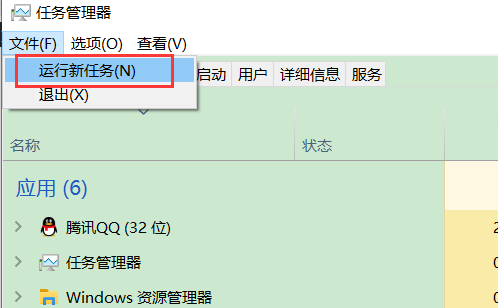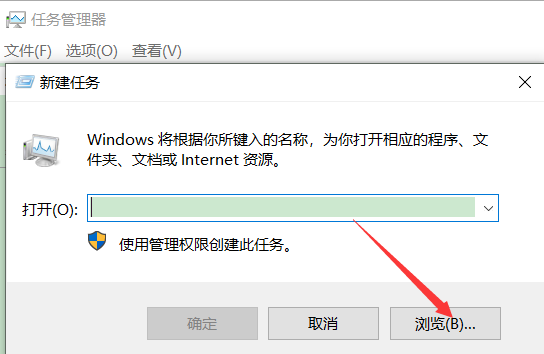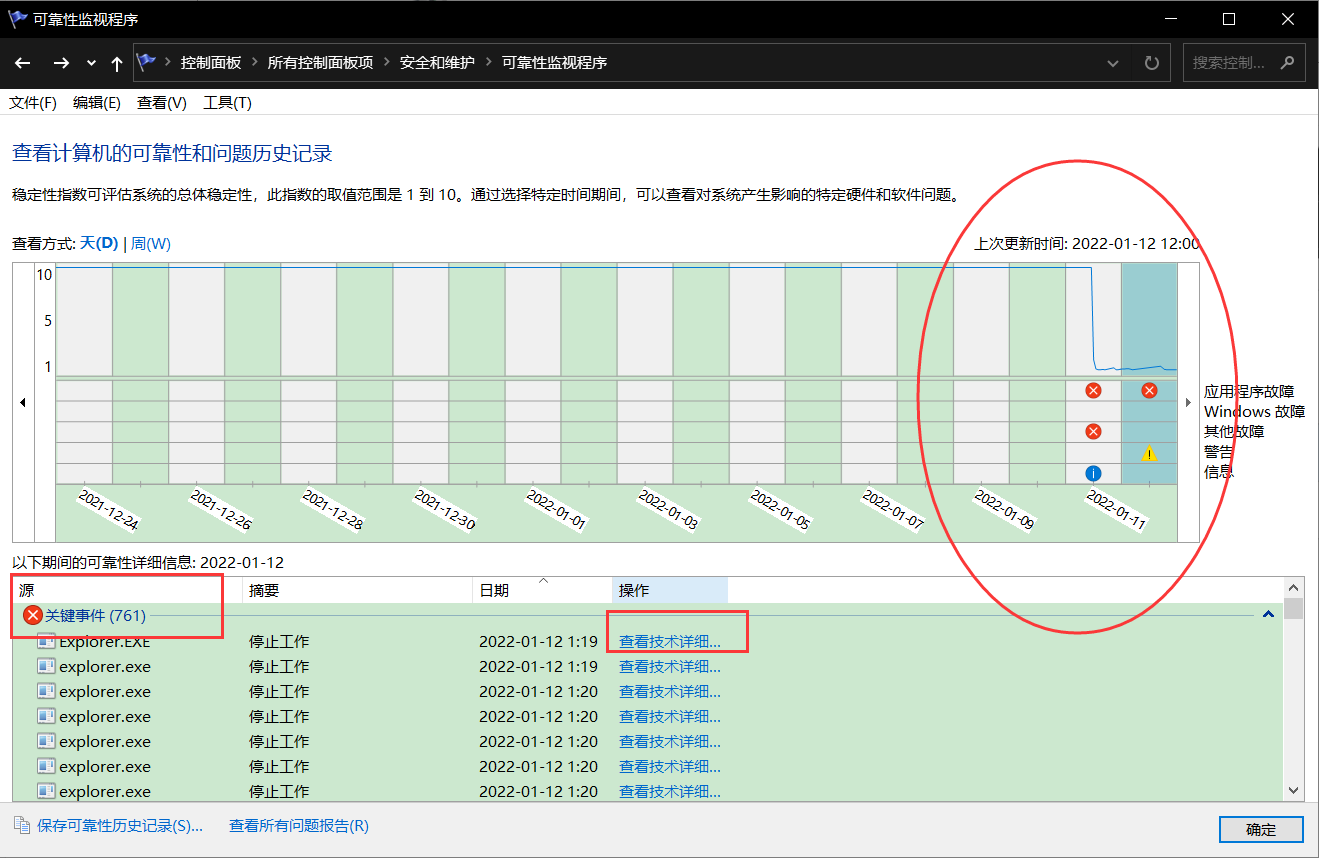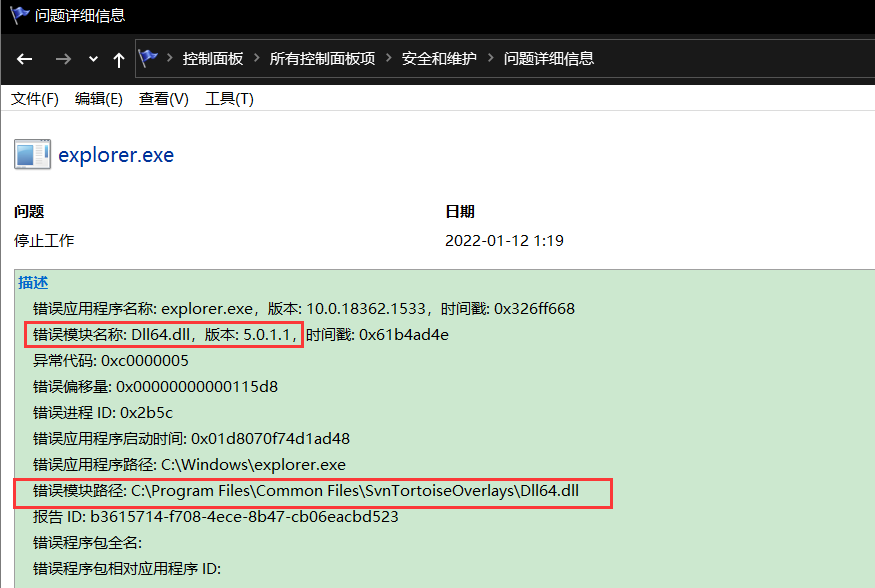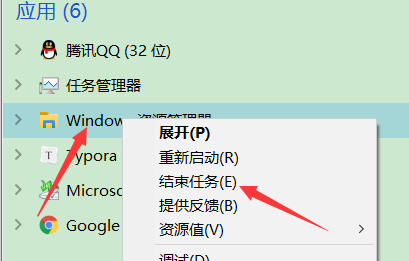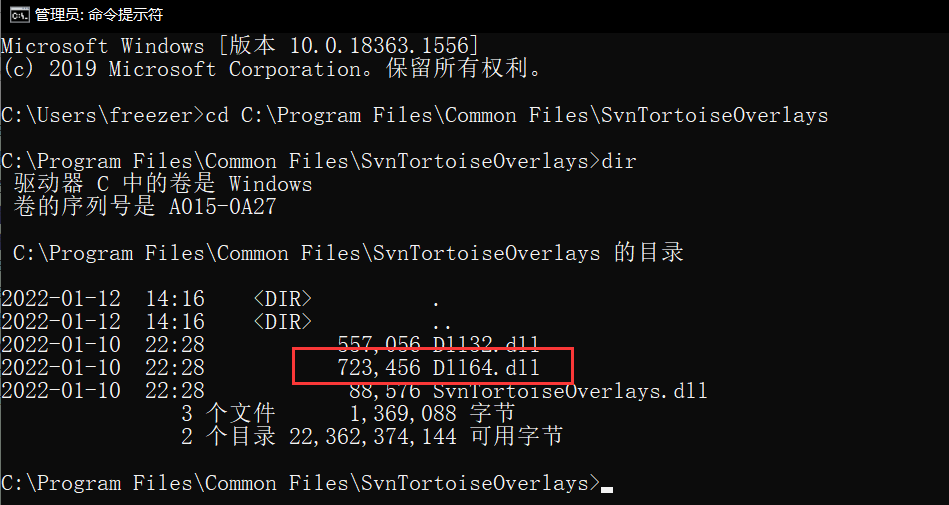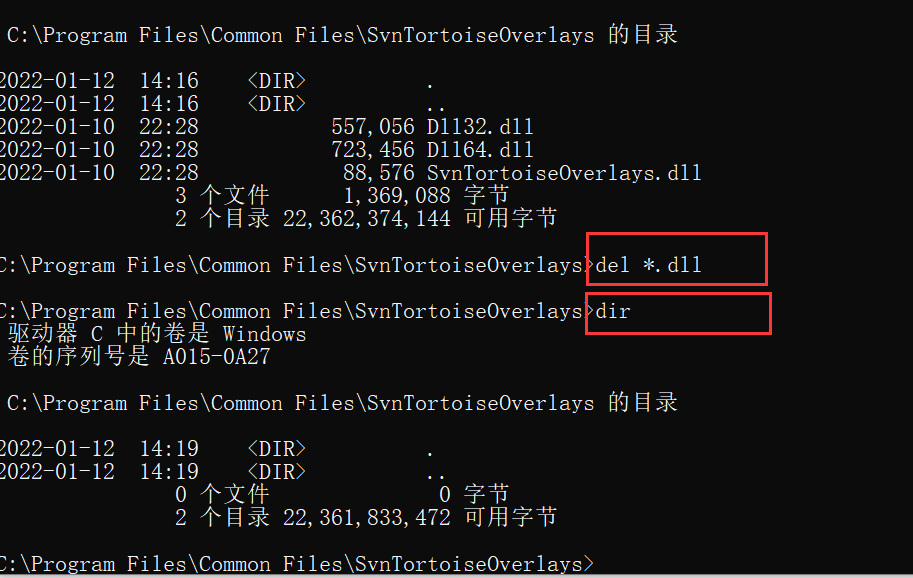解决win10桌面图标和任务栏图标一直闪烁 |
您所在的位置:网站首页 › 任务栏上不包括 › 解决win10桌面图标和任务栏图标一直闪烁 |
解决win10桌面图标和任务栏图标一直闪烁
|
1.问题描述
症状:桌面和任务栏图标不断刷新,CPU资源占用高,极度影响使用,除了任务管理器之外,其他都会被自动刷新导致无法操作。 尝试了网上的所有方法,都没有得到彻底的解决(包括请师父维修,说只能重装系统),这个话题里包含较多的解决方案点我查看 只好自己摸索,最终成功将问题得到根治,原因就是资源管理器崩溃导致的,其中的摸索过程我就不详细赘述了,直接上最终解决方案。 2.问题解决 2.1临时解决方案(此方案只能够保持本次解决问题,当重启电脑仍然会出现闪烁)(1)当登陆账户一进入桌面就会疯狂闪烁,程序都无法加载,同时按住ctrl+shift+esc,弹出任务管理器 (2)点击左上角文件,选择运行新任务
(3)点击浏览,稍等几秒,闪烁就会停止,一切恢复正常
上面是临时解决方案将电脑恢复正常以便后续找到问题根源 (1)打开控制面板,查询系统日志(点我查看系统日志查询方法),发现资源管理器崩溃次数高达上百次,也就是这个原因资源管理器不断被重启造成屏幕闪烁。
(2)点击查看技术详细,看到原来是一个dll损坏导致的资源管理器启动失败,查了一下这是一个比较老的版本控制系统,没啥重要的,直接删除即可,当然也可以去官方下载dll替换,我就直接删除了。
(3)删除的时候会发现提示文件已被打开,无法删除,因为这就是资源管理器的dll,你用资源管理器查看当前目录,他肯定得运行,正确做法是关闭资源管理器,并在任务管理器彻底结束资源管理器进程,通过cmd的方式来删除该dll。(不放心的话删除之前记得备份)
(4)以管理员身份运行cmd,cd命令切换到错误dll的上级目录,然后dir查看目录下的文件,可以看到存在Dll64.dll
(5)这里我选择直接删除所有文件,del *.dll 。删除之后dir 查看可以发现已经被删除,接下来重启电脑可以发现问题已经解决。
以上问题看似简单,实则摸索起来还是耗费精力,整个过程耗费了一天时间。可能以上错误原因每台电脑有差别,解决方案不能适用于每一个人,最重要的是学会查看系统日志找到问题的根源,然后解决问题就容易多了。 |
【本文地址】
今日新闻 |
点击排行 |
|
推荐新闻 |
图片新闻 |
|
专题文章 |